SUPPORT
パスワード変更
trip_origin パスワード変更
弊社レンタルサーバーサービスではコントロールパネルより各種パスワードの変更が可能です。
trip_origin パスワードについて
| パスワードについて |
|---|
| コントロールパネル、メール管理ツールの初期パスワードは「設定完了通知」に記載されております。 ※「設定完了通知」はクレジットカード払いの場合はメールで、コンビニ払いの場合は郵送でお送りしています。 「設定完了通知」の再発行が必要な場合はFAQをご確認の上、サポート迄ご依頼ください。 コントロールパネルの初期パスワード、メール管理ツールの初期パスワードは、サービスお引渡し時にはそれぞれ同じパスワードが設定されておりますが、パスワードは別々に管理しますのでご注意ください。 (コントロールパネルのログインパスワードを変更してもメール管理ツールのログインパスワードは変更されません) コントロールパネルのパスワード = FTP(ファイル転送)ソフトのパスワード メール管理ツールのパスワード = メールアカウント「postmaster」のパスワード |
| パスワード変更時の注意事項 |
|
・ パスワードに使える文字は半角英数字(ABC,abc,123)のみです。 ・ パスワードは大文字(ABC)、小文字(abc)、空白/スペースを判別致します。 ・ 新しいパスワードをコピーして入力しないようにしてください。(管理には十分ご注意ください。) ・ 変更後のパスワードを紛失された場合は パスワードの再設定 (有料:税込1,100円) が必要になります。 |
trip_origin コントロールパネルのパスワード
| コントロールパネルのパスワードについて |
|---|
| FTP(ファイル転送)ソフトのパスワードと共用です。 |
| コントロールパネルのパスワードを変更した場合は、FTP(ファイル転送)ソフトのパスワードも変更後のパスワードに設定してご利用ください。 |
| パスワード変更の流れ |
| 1. コントロールパネルにログインします。 2. メニュー欄にある「ログインパスワードの変更」を選択します。 3. 「変更フォーム」に現在のログインパスワード、新しく設定するパスワードを入力します。 4. 「変更する」ボタンを押して完了です。 |
下記画面はサンプルです。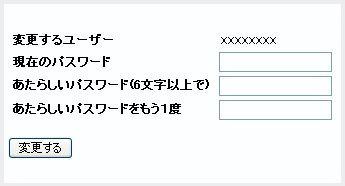 |
trip_origin メール管理ツールのパスワード
| メール管理ツールのパスワードについて |
|---|
| メールアカウント「postmaster」のパスワードと共用です。 |
| <postmaster@お客様ドメイン名>のパスワードを変更した場合、メール管理ツールには変更後のパスワードでログインしてください。 |
| パスワード変更の流れ |
| 1. 「メール管理ツール」にログインします。 2. 「各種設定変更欄」にある『popアカウントの変更』から「postmaster」(メールアカウント)のパスワードを変更して完了です。 ※パスワードの変更作業には上記ツールをご利用頂き、SqWebMailでは変更しないでください。 |
